Премахнете URL:Mal (Инструкции за премахване) - окт. 2018 актуализация
Упътване за премахване на URL:Mal
Какво е URL:Mal?
URL:Mal е легитимно предупредително съобщение на Avast, въпреки че създателите на адуер злоупотребяват с него
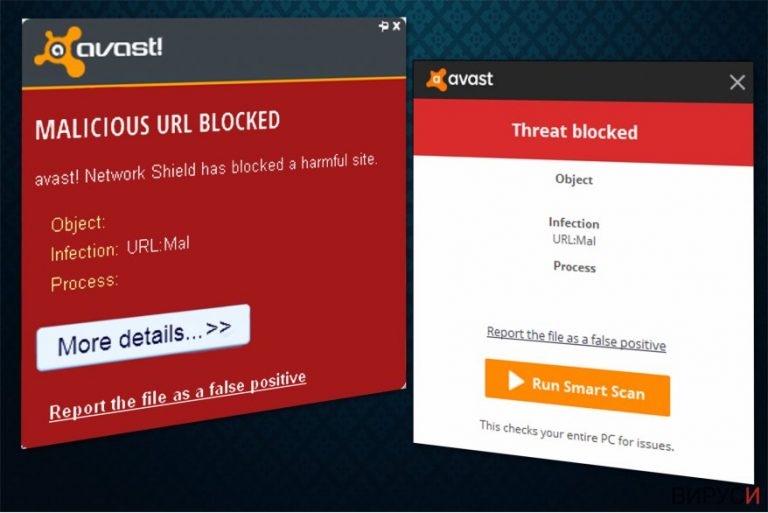
URL:Mal е предупредително съобщение, показвано от Avast или друг антивирусен софтуер. Обикновено се появява когато потребителите са на път да посетят зловредна и подозрителна уеб страница и софтуерът за сигурност блокира влизането в нея. Това е съвсем нормално поведение и потребителите не трябва да го пренебрегват. И все пак кибер престъпниците са успели да фалшифицират това предупреждение, за да подведат потребителите да инсталират софтуер или да предоставят личната си информация. Ако искате да научете повече за URL:Mal и какво го причинява, прочетете статията до края.
| Наименование | URL:Mal |
| Тип | Адуер |
| Цел | Да накара потребителите да инсталират фалшив софтуер или да разкрият личната си информация |
| Основни опасности | Проникване на зловреден софтуер, кражба на самоличност, кражба на пари от банкови сметки |
| Симптоми | Фалшиви съобщения, пренасочвания, изскачащи реклами и др. |
| Разпространение | Софтуерен бандлинг, съмнителни уеб страници |
| Премахване | Може да се отървете от URL:Mal като използвате FortectIntego или чрез даденото по-долу ръководство за ръчно премахване |
Предупрежденията URL:Mal започват да стават подозрителни, когато съобщението започне да се появява във всеки легитимен уеб сайт, посещаван от потребителя,като например Amazon.com или Wikipedia.com – тези страници нито показват комерсиално съдържание, нито са опасни.
Зловредният URL:Mal вирус изглежда идентично с оригиналното съобщение. В повечето случаи започва да се появява след като потребителят е инсталирал зловредна добавка за браузър, плъгин или браузър-разширение на компютъра си. Може, също така, да ви попречи да посещавате любимите си уеб страници, така че има голяма опасност да повярвате, че изскачащото съобщение е истинско.
В повечето случаи фалшивото предупреждение URL:Mal се използва да измъкне пари от нищо неподозиращите потребители. Също така може да ги подведе да инсталират други потенциално нежелани програми, да ви пренасочи към съмнителни уеб страници или да показва фалшиви анкети, които се използват за извличане на лична информация.
Най-накрая фалшивото URL:Mal съобщение може да доведе жертвите до домейни, които ви препоръчват да изтегляте и инсталирате съмнителен софтуер (обикновено скеъруер или блоутуер). Ако имате някакви съмнения за легитимността на съобщението URL:Mal, игнорирайте предложенията за изтегляне/инсталиране на програми или актуализации, които ви предлагат.
Освен показването на фалшиви съобщения, адуерът може да прави и следното:
- да инсталира допълнителен софтуер без знанието на потребителя;
- да променя определени системни настройки, за да избегне премахването си;
- забавяне на компютъра;
- да пречи на сърфирането ви в Интернет като покрива съдържанието на страниците с досадни реклами.
Ако мислите, че може да сте заразени с адуер, може да премахнете URL:Mal вируса като сканирате компютъра с FortectIntego. Софтуерът ще открие всички потенциално нежелани програми, които причиняват фалшивото откриване на вируси и ще премахне адуера от компютъра ви.
Освен това, трябва да премахнете URL:Mal колкото се може по-скоро, тъй като този вид вируси могат да ви доведат тихомълком и други опасни компютърни инфекции като Троянски коне, шпионски софтуер и др. Според специалистите от Virusi.hr не трябва да се опитвате да премахвате тези заплахи сами.
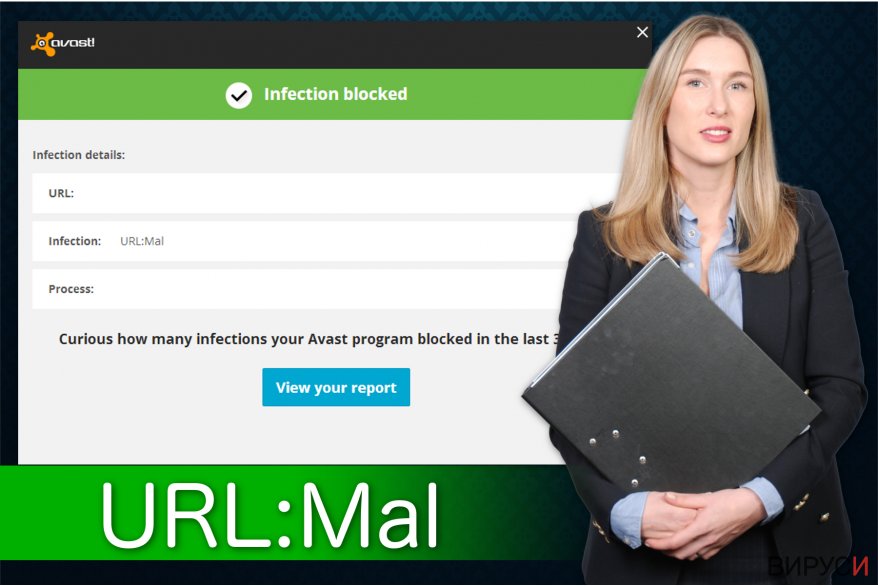
Адуерът се разпространява чрез софтуерен бандлинг
Най-често срещаният начин за проникване на потенциално нежелани програми в компютърни системи е софтуерният бандлинг. Обикновено потребителите не са наясно, че след като изтеглят безплатно приложение, с него тихомълком могат да се инсталират и допълнителни. Тази маркетингова стратегия е доста използвана от създателите на потенциално нежелани програми.
И все пак, лесно може да избегнете адуера, ако внимавате достатъчно по време на процеса на изтегляне/инсталационния процес. Първо трябва да изберете Разширени или Потребителски настройки. Те ще ви разкрият предварително поставените отметки, които позволяват инсталирането на потенциално нежелана програма. Не забравяйте да махнете тези отметки. .
Също така ви съветваме да избягвате онлайн рекламите. След като сте кликнали върху някоя, те могат да спомогнат за проникването на адуер или друга опасна компютърна инфекция. Затова използвайте надежден антишпионски софтуер, за да защитите компютъра си и ценната информация, която съхранявате на него.
Най-лесното ръководство за премахване на вируса URL:Mal
Тъй като определянето на това дали предупреждението Avast URL:Mal е истинско може да се окаже трудно, добре е да проверите системата си с професионален инструмент за сигурност. Сканирайте компютъра си и се уверете, че в него няма адуер. Ако случайно бъде открито нещо подозрително, антивирусната ще го премахне.
Освен това, имайте предвид, че адуерните програми не се придвижват сами – техните компоненти също могат да навредят на системата ви. Затова е много важно не само да премахнете URL:Mal, но също и нейните елементи. За тази цел използвайте някой от инструментите за премахване на зловреден софтуер, които са дадени по-долу.
Ако искате да премахнете URL:Mal ръчно, вижте дадените по-долу инструкции. Те ще ви помогнат да откриете компоненти свързани с адуера и да премахнете скритите заплахи.
Може да премахнете, нанесените от вируса щети, като използвате FortectIntego. SpyHunter 5Combo Cleaner и Malwarebytes са подходящи за откриване на потенциално нежелани програми и вируси, заедно с всичките им файлове и записи в регистрите, които са свързани с тях.
Упътване за ръчно премахване на URL:Mal
Деинсталиране от Windows
Ако непрестанно се сблъсквате с изскачащото предупреждение URL:Mal, трябва да изчистите Windows като следвате даденото ръководство:
За да премахнете URL:Mal от устройства с Windows 10/8, следвайте дадените по-долу стъпки:
- Въведете Control Panel (Контролен панел) в полето за търсене на Windows и натиснете Enter или кликнете върху резултатите от търсенето.
- В Programs/Програми, изберете Uninstall a program/Деинсталиране на програма.

- От списъка открийте записите свързани с URL:Mal (или всякакви други инсталирани наскоро съмнителни програми).
- Кликнете с десния бутон на мишката върху приложението и изберете Uninstall/Деинсталиране.
- Ако се появи User Account Control/Управление на потребителски профили натиснете Yes/Да.
- Изчакайте да се финализира деинсталацията и натиснете OK.

Ако използвате Windows 7/XP, използвайте следните инструкции:
- Кликнете върху старт менюто Windows Start > Control Panel/Контролен панел разположен в десния прозорец (ако използвате Windows XP, кликнете върху Add/Remove Programs/Добавяне/премахване на програма).
- В Контролния панел, изберете Programs/Програми > Uninstall a program/Деинсталиране на програма.

- Изберете нежеланото приложение като кликнете върху него веднъж.
- В горния край натиснете Uninstall/Change/Деинсталиране/Промяна.
- В прозореца за потвърждение, изберете Yes/Да.
- Натиснете OK след като процеса по премахване бъде финализиран.
Премахване на URL:Mal от Mac OS X система
-
Ако използвате OS X, натиснете Go горе вляво и изберете Applications.

-
Изчакайте, докато видите папката Applications и гледайте за URL:Mal или други съмнителни програми. Сега натиснете дясно копче на всяко подобно въведение и изберете Move to Trash.

Нулиране на настройките на MS Edge/Chromium Edge
Изтриване на нежелани разширения от МS Edge:
- Натиснете Меню/Menu (трите хоризонтални точки в горния десен ъгъл на прозореца на браузъра) и изберете Разширения/Extensions.
- От списъка изберете разширението и кликнете върху иконата със зъбно колело.
- Кликнете върху Деинсталиране/Uninstall най-отдолу.

Изчистете бисквитките и данните от сърфиране:
- Кликнете върху Меню/Menu (трите хоризонтални точки в горния десен ъгъл на прозореца на браузъра) и изберете Поверителност и сигурност/Privacy & security.
- В раздела Изтриване на данните за сърфиране/Clear browsing data, натиснете бутона Изберете какво да изчистите/Choose what to clear.
- Изберете всичко (с изключение на пароли, въпреки че може да искате да включите също и разрешителни за медии, ако е приложимо) и натиснете Изтриване/Clear.

Възстановете настройките за нов раздел и начална страница:
- Кликнете върху иконата на менюто и изберете Настройки/Settings.
- След това намерете раздел При стартиране/On startup.
- Натиснете Деактивирай/Disable в случай че откриете съмнителен домейн.
Ако горният метод не сработи, нулирайте настройките на MS Edge по следния начин:
- Натиснете Ctrl + Shift + Esc, за да отворите Мениджъра на задачите/Task Manager.
- Натиснете стрелката Повече информация/More details в дъното на прозореца.
- Изберете раздел Информация/Details.
- Сега скролнете надолу и намерете всички записи, които съдържат Microsoft Edge в името си. Кликвате с десен бутон на всеки един от тях и избирате Край на задачата/End Task, за да прекъснете работата на MS Edge.

Ако този начин не успее да ви помогне, ще трябва да използвате разширения метод за нулиране настройките на Edge. Не забравяйте, че преди това трябва да архивирате данните си.
- В компютъра си намерете следната папка: C:\\Users\\%username%\\AppData\\Local\\Packages\\Microsoft.MicrosoftEdge_8wekyb3d8bbwe.
- Натиснете Ctrl + A на клавиатурата, за да изберете всички папки.
- Кликнете с десен бутон върху тях и изберете Изтриване/Delete

- Сега кликнете с десен бутон на мишката върху Start бутона и изберете Windows PowerShell (Admin).
- Когато се отвори новия прозорец, копирайте и поставете следната команда и след това натиснете Enter:
Get-AppXPackage -AllUsers -Name Microsoft.MicrosoftEdge | Foreach {Add-AppxPackage -DisableDevelopmentMode -Register “$($_.InstallLocation)\\AppXManifest.xml” -Verbose

Инструкции за базиран на Chromium Edge
Изтрийте разширенията от MS Edge (Chromium):
- Отворете Edge и изберете Настройки/Settings > Extensions/Разширения.
- Изтрийте нежеланите разширения като натиснете Премахване/Remove.

Изчистване на кеша и данните за сайта:
- Отворете Меню/Menu и отидете в Настройки/Settings.
- Изберете Поверителност и услуги/Privacy and services.
- Под Изчистване на данните за сърфирането/Clear browsing data, натиснете Изберете какво да изчистите/Choose what to clear.
- Под Времеви диапазон/Time range, изберете През цялото време/All time.
- Изберете Почистване сега/Clear now.

Нулиране на настройките на базиран на Chromium MS Edge:
- Отворете Меню/Menu и изберете Настройки/Settings.
- От лявата страна изберете Нулиране на настройките/Reset settings.
- Изберете Възстановяване на настройките до стойностите им по подразбиране/Restore settings to their default values.
- Потвърдете с Възстанови/Reset.

Нулиране на настройките на Mozilla Firefox
Премахване на опасни разширения:
- Отворете браузъра Mozilla Firefox и кликнете върху Menu/Меню (три хоризонтални линии в горния десен ъгъл на прозореца).
- Изберете Add-ons/Добавки.
- Тук изберете плъгини, които са свързани с URL:Mal и натиснете Remove/Премахване.

Нулирайте началната страница:
- Кликнете върху трите хоризонтални линии в горния десен ъгъл, за да се отвори менюто.
- Изберете Options/Опции.
- В опциите Home/начална страница, въведете предпочитан от вас сайт, който ще се отваря всеки път, когато отворите Mozilla Firefox.
Изчистете бисквитките и данните за уеб страницата:
- Натиснете Menu/Меню и изберете Options/Опции.
- Отидете в раздел Privacy & Security/Поверителност и сигурност.
- Скролнете надолу докато откриете Cookies and Site Data/Бисквитки и данни за уеб страницата.
- Натиснете Clear Data/Изчистване на данните…
- Изберете Cookies and Site Data/Бисквитки и данни за уеб страницата, както и Cached Web Content/Кеширано уеб съдържание и натиснете Clear/Изчистване.

Нулиране на настройките на Mozilla Firefox
В случай че URL:Mal не бъде премахнато след като сте изпълнили горните инструкции, нулирайте настройките на Mozilla Firefox:
- Отворете браузъра Mozilla Firefox и натиснете Menu/Меню.
- Отидете в Help/Помощ и след това изберете Troubleshooting Information/Информация за разрешаване на проблеми.

- В раздела Give Firefox a tune up/Настройки на Firefox кликнете върху Refresh Firefox…/Опресняване на Firefox…
- След като се появи изскачащия прозорец, потвърдете действието като натиснете Refresh Firefox/Опресняване на Firefox – това трябва да финализира премахването на URL:Mal.

Нулиране на настройките на Google Chrome
Оправете Chrome от изскачащото предупреждение URL:Mal като изтриете всички компоненти свързани с адуера.
Изтриване на зловредните разширения от Google Chrome:
- Отворете Google Chrome, кликнете върху Менюто/Menu (три вертикални точки в горния десен ъгъл) и изберете Още инструменти/More tools > /Разширения/Extensions.
- В новоотворения прозорец ще видите всички инсталирани разширения. Деинсталирайте всички съмнителни плъгини, които могат да имат връзка с URL:Mal като кликнете върху Премахване/Remove.

Изчистете кеш паметта и уеб данните от Chrome:
- Кликнете върху Меню/Menu и изберете и изберете Настройки/Settings.
- В раздела Поверителност и сигурност/Privacy and security, изберете Изчистване на данните за сърфирането/Clear browsing data.
- Изберете История на сърфиране, бисквитки и други данни за сайта/Browsing history, Cookies and other site data, както и Кеширани изображения/Cached images и файлове/files.
- Натиснете Изтриване на данни/Clear data.

Промяна на началната страница:
- Кликнете върху менюто и изберете Настройки/Settings.
- Потърсете съмнителен сайт като URL:Mal в раздела При стартиране/On startup.
- Кликнете върху Отваряне на специфична или няколко страници/Open a specific or set of pages и кликнете върху трите точки, за да се появи опцията Премахване/Remove.
Нулиране на настройките на Google Chrome:
Ако предните методи не са успели да ви помогнат, нулирайте настройките на Google Chrome, за да елиминирате всички компоненти на URL:Mal:
- Отворете Меню/Menu и изберете Настройки/Settings.
- В Настройки/Settings, скролвате надолу и кликвате върху Разширени/Advanced.
- Отново скролвате надолу и намирате раздела Нулиране и изчистване/ Reset and clean up.
- Сега натискате Възстановяване на настройките към първоначалното им състояние/Restore settings to their original defaults.
- Потвърдете с Нулиране на настройките/Reset settings за да финализирате премахването на URL:Mal.

Нулиране на настройките на Safari
Премахнете нежеланите разширения от Safari:
- Кликнете върху Safari > Preferences…/Предпочитания…
- В новия прозорец, изберете Extensions/Разширения.
- Изберете нежеланото приложение свързано с URL:Mal и изберете Uninstall/Деинсталирай.

Изчистете бисквитките и други данни за уеб страници от Safari:
- Кликнете Safari > Clear History…/Изчисти история
- От падащото меню под Clear/Изчисти, изберете all history/цялата история.
- Потвърдете с Clear History/Изчисти историята.

Нулирайте настройките на Safari, ако горните стъпки не са ви помогнали:
- Кликнете върхуSafari > Preferences…/Предпочитания…
- Отидете в раздел Advanced/Разширени.
- Поставете тикче на Show Develop menu/Показване на менюто за разработка в лентата с менюто.
- От лентата с менюто, кликнете Develop, и след това изберете Empty Caches/Изчисти кеш.

След изтриването на тази потенциално нежелана програма и поправянето на всеки един от браузърите Ви, препоръчваме да сканирате компютъра си с добра антивирусна. Това ще помогне да се отървете от регистърни следи от URL:Mal и също така ще намери свързани паразити и възможни инфекции с малуер. За тази цел можете да използвате нашият най-добър малуер ремувър: FortectIntego, SpyHunter 5Combo Cleaner или Malwarebytes.
Препоръчано за Вас
Не позволявайте на правителството да ви шпионира
Правителствата имат много причини за проследяване на потребителски данни и шпиониране на гражданите, затова е добре да се замислите и да разберете повече за съмнителните практики за събиране на информация. За да избегнете нежелано проследяване или шпиониране, трябва да бъдете напълно анонимни в Интернет.
Може да изберете различно местоположение, когато сте онлайн и имате достъп до желани материали без ограничение на специфично съдържание. Може да се радвате на Интернет връзка без рискове да бъдете хакнати, като използвате VPN услугата Private Internet Access.
Управлявайте информацията, която може да бъде използвана от правителството или трети страни и сърфирайте в мрежата без да бъдете шпионирани. Дори да не участвате в някакви незаконни дейности или се доверявате на избора си на услуги и платформи, имайте едно наум за собствената си сигурност и вземете превантивни мерки като използвате VPN услуга.
Архивиране на файлове в случай на атака на зловреден софтуер
Компютърните потребители могат да понесат различни загуби, които се дължат на кибер инфекции или на техни собствени грешки. Софтуерни проблеми, причинени от зловреден софтуер или загуба на информация, дължаща се на криптиране, могат да доведат до различни последици за устройството ви или дори до непоправими щети. Когато разполагате с адекватни актуални резервни файлове лесно може да се възстановите след подобен инцидент и да се върнете към работата си.
Актуализациите на резервните файлове след всяка промяна в устройството са изключителни важни, за да може да се върнете на точното място, на което сте спрели работа, когато зловреден софтуер или друг проблем с устройството е причинило загуба на информация или е прекъснало работата ви.
Когато разполагате с предишна версия на важен документ или проект, може да избегнете чувството на безсилие и стреса. Доста е полезно в случай на изненадваща зловредна атака. Използвайте Data Recovery Pro за възстановяване на системата.


